笔记本电脑没声音,小编教你修复笔记本电脑没声音
- 分类:Win7 教程 回答于: 2018年05月02日 14:28:02
音乐可以陶冶人的情操,我们通常都会在心情低落的时候播放几首治愈的歌曲,也通常都会在身心俱疲的时候播放几首轻音乐放松下身心,我相信有很多朋友也是这样的,那么当你想在闲暇之余播放音乐放松下工作给自己带来的压力却发现笔记本电脑没声音的时候,该怎么办呢?别急,小编这里有关于解决笔记本电脑没声音的教程,希望能帮助到同样热爱音乐的你们。
笔记本电脑给我们带来很大的便利,我们在使用它工作,也可以用它在闲暇之余打打游戏听听音乐放松身心,那么当你的笔记本电脑没有声音的时候怎么办呢?小编教你们解决笔记本没声音的问题,希望下面这篇教程能帮助你们解决笔记本没声音的烦恼。
修复笔记本没声音教程
首先我们要检查一下笔记本电脑是否被我们设置成了静音
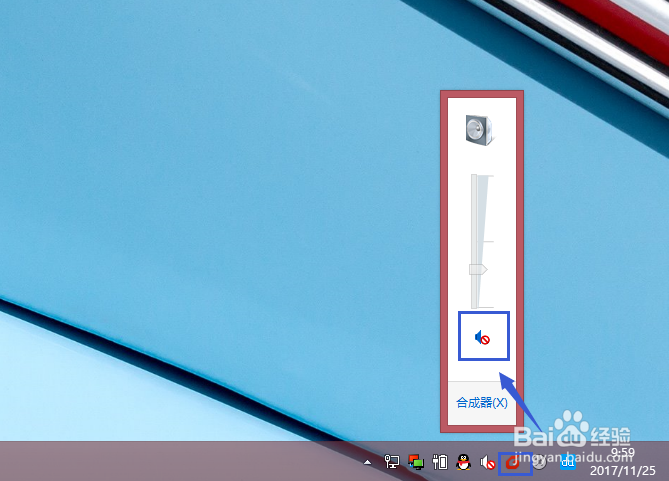
声音图-1
可以尝试切换笔记本扬声器,右击音量图标,选择笔记本扬声器输出。

笔记本图-2

笔记本图-3
如果切换没有作用的话,右键点击计算机,点击管理,然后服务和应用程序,最后点击服务,查看下windows Audio和Windows Audio Endpoint Builder是否在运行,如果没有,请点击启动服务

笔记本电脑没声音图-4

笔记本电脑没声音图-5
如果还是不行就尝试重装声卡驱动或者更新

笔记本电脑没声音图-6
如果上述操作依旧没有作用,那就有可能是声卡硬件出了问题,可以用usb声卡解决问题

电脑没声音图-7
以上就是笔记本电脑没声音的解决教程了,希望能帮助到你们
 有用
26
有用
26


 小白系统
小白系统


 1000
1000 1000
1000 1000
1000 1000
1000 1000
1000 1000
1000 1000
1000 1000
1000 1000
1000 1000
1000猜您喜欢
- 大白菜u盘装系统教程win72022/05/29
- 简述电脑账户被停用怎么办win7..2022/11/09
- win7虚拟机是什么2023/01/28
- 电脑windows7激活代码大全2023/01/05
- 戴尔电脑系统重装win7的方法步骤..2022/06/07
- windowsxp怎么升级到win72020/10/08
相关推荐
- 电脑开机蓝屏,小编教你电脑开机蓝屏怎..2018/03/07
- 全面分析专注于win7的系统怎么样的介..2021/11/06
- 无法显示此页,小编教你怎么解决无法显..2018/06/20
- win7怎么还原系统详细操作2021/05/18
- 小编教你电脑srt文件怎么打开..2017/10/31
- youcam摄像头软件操作教程2017/11/27

















